Zusammenfassung:
Wenn Sie nach dem besten PDF-Editor für Mac suchen, lesen Sie diesen Artikel mit aufschlussreichen Fakten. Hier teilen wir mit Ihnen die 8 besten PDF-Bearbeitungsprogramme für Mac.
Im digitalen Umfeld gibt es eine Vielzahl von PDF-Editoren für Mac. Wenn Sie auf der Suche nach dem besten kostenlosen PDF-Editor für Mac sind, hilft Ihnen der folgende Inhalt dabei, schnell die besten auszuwählen.
Auf dieser Seite stellen wir Ihnen die 8 besten macOS PDF-Editoren zum kostenlosen Download zur Verfügung. Sehen Sie sich jetzt die Kurzübersicht an, um die beste PDF-Bearbeitungssoftware für Mac auszuwählen.
Bonusteil: Bester PDF-Editor für Windows
Wenn Sie nach dem perfekten PDF-Editor für die Windows-Plattform suchen, ist EaseUS PDF Editor die richtige Wahl. Ein typischer Editor arbeitet präzise und ohne Kompromisse an PDFs. Er bietet eine Komplettlösung für PDFs als Reader, Creator, Konverter und Editor. Dieser Windows-PDF-Editor unterstützt Sie angemessen, wenn Sie die Kontrolle über die PDFs erlangen möchten.
EaseUS PDF Editor
- Reduzieren Sie die PDF-Größe, um große Dateien freizugeben
- Fügen Sie PDFs das notwendige Wasserzeichen hinzu
- Schützen Sie die PDFs mit Passwörtern und Verschlüsselungstechniken
- Teilen Sie die bearbeiteten PDFs mit Ihren Teamkollegen
Nachfolgend finden Sie aufschlussreiche Daten zu leistungsfähigen PDF-Editor-Tools für Mac-Systeme. Die Informationen sind in einem leicht lesbaren Format verfügbar, damit die Leser sie besser verstehen.
#1. Adobe Acrobat DC
Der erste macOS-PDF-Editor ist Adobe Acrobat, ein unglaubliches Tool des riesigen Softwareherstellers Adobe. Die kostenlose Version hilft den Benutzern, grundlegende Vorgänge an den PDFs durchzuführen. Sie können damit PDF-Dateien zu einem einzigen Dokument zusammenführen, um die Lesbarkeit zu verbessern. Außerdem nimmt dieser Mac-PDF-Editor präzise Änderungen an der PDF vor, z. B. Dateikonvertierung, Anwenden von Passwörtern, Aufteilen von Dateien und Drucken von PDFs.
Vorteile:
- Dieses Tool fügt mehrere PDFs zusammen
- Sie können die Datei mit Anmerkungen versehen und diese schnell exportieren
- Es hilft Ihnen, die PDFs mit dem Passwort zu schützen
Nachteile:
- Wenn Sie auf alle Funktionen zugreifen möchten, müssen Sie das Abonnement erwerben
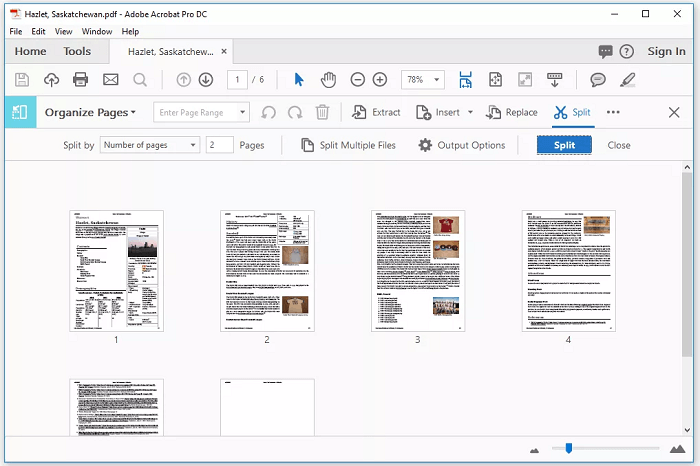
#2. PDF-Experte
Wie der Name schon sagt, handelt es sich um ein Tool zum Behandeln und Verwalten von PDFs, mit dem Sie Ihre PDFs ohne großen Aufwand auf dem Mac bearbeiten können.
Sie können konstruktive Aktivitäten an PDF-Dateien durchführen. Diese PDF-Software für Mac ist ein robustes Programm, das bei der Bearbeitung von PDFs hilft, einschließlich einer Signatur für Dokumente, und die Texte und Bilder in den PDFs ändert. Darüber hinaus ist dieses Programm ein flexibles Programm, mit dem Sie die Anmerkungen problemlos zusammenführen, teilen, ausfüllen und exportieren können. Sie können ein PDF mit den gewünschten Texten, Bildern und Formen erstellen, um Ihren Anforderungen gerecht zu werden.
Vorteile:
- Die einfache Benutzeroberfläche hilft Anfängern, bequem ohne besondere Fähigkeiten zu arbeiten
- Es verfügt über praktische Bedienelemente zum Festlegen der gewünschten Aufgaben
- Personalisieren Sie die PDFs je nach Bedarf
Nachteile:
- Es hat weniger Funktionen
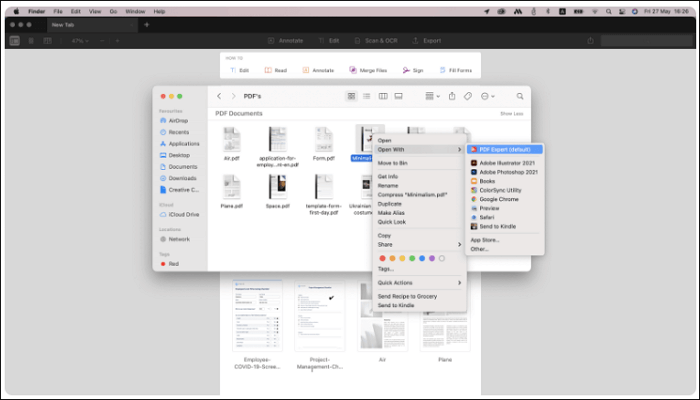
#3. PDF Nomad
PDF Nomad, das unkomplizierte Bearbeitungstool, das jedes Dateiformat in PDFs konvertiert, funktioniert gut auf Mac-Systemen. Dieser kostenlose PDF-Editor für Mac hilft Ihnen, PDFs effizient zu bearbeiten. Dank einer übersichtlichen Benutzeroberfläche können Benutzer die gewünschten Steuerelemente ganz einfach erreichen. Darüber hinaus unterstützt die integrierte Toolbox die professionelle Bearbeitung, sodass Sie PDFs im Handumdrehen anzeigen, bearbeiten und freigeben können.
Vorteile:
- Es hat eine einfache Benutzeroberfläche
- Diese App hilft, die Größe des Dokuments für eine einfache Übertragung zu ändern
- Texte und Bilder in die PDFs einbinden
Nachteile:
- Hat im Vergleich zu anderen PDF-Editoren weniger zusätzliche Funktionen
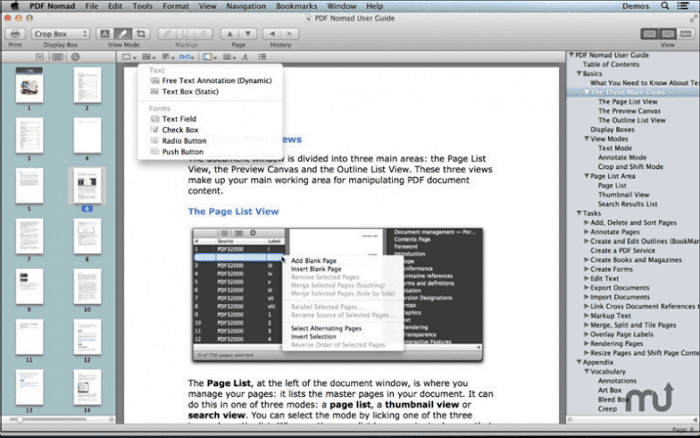
#4. Überfliegen
Skim ist ein einfacher PDF-Editor für Mac, der wie ein Vorschau-Tool funktioniert. Mit Skim können Sie PDF-Dokumente auf Mac-Computern kommentieren, Text hervorheben, zuschneiden, skalieren und Notizen einfügen. Nach der Bearbeitung können Sie Ihre Arbeiten zur weiteren Bearbeitung freigeben. Mit Skim werden alle Änderungen in den PDFs ohne Datenverlust gespeichert.
Und nicht zuletzt bettet diese PDF-Bearbeitungssoftware für Mac Übergangseffekte in die PDFs ein, um Besprechungen und Diskussionen zu unterstützen.
Vorteile:
- PDFs auf dieser Plattform problemlos anzeigen, bearbeiten und freigeben
- Es verfügt über einen integrierten Übergang zur Unterstützung bei Präsentationen
Nachteile:
- Es verfügt über weniger Funktionen und reicht nicht aus, um die Anforderungen zu erfüllen

#5. Vorschau
Es handelt sich um ein Standardprogramm auf dem Mac zum optimalen Bearbeiten von PDFs. In diesem Programm finden Sie nur die Grundfunktionen zum Arbeiten mit PDFs.
Mithilfe dieser Funktion können Sie PDFs mithilfe der eingebetteten Funktionen bearbeiten, signieren und mit Anmerkungen versehen. Darüber hinaus können Sie mit diesem integrierten PDF-Editor für Mac mühelos Textbilder einfügen und Ihre PDFs aus Datenschutzgründen mit einem Kennwort schützen.
Vorteile:
- Sie können die PDFs anzeigen und Notizen hinzufügen
- Schützen Sie die PDFs mit Passwörtern
- Komprimieren Sie PDFs zum einfachen Teilen
Nachteile:
- Eingeschränkte Funktionen aufgrund der Standardverfügbarkeit
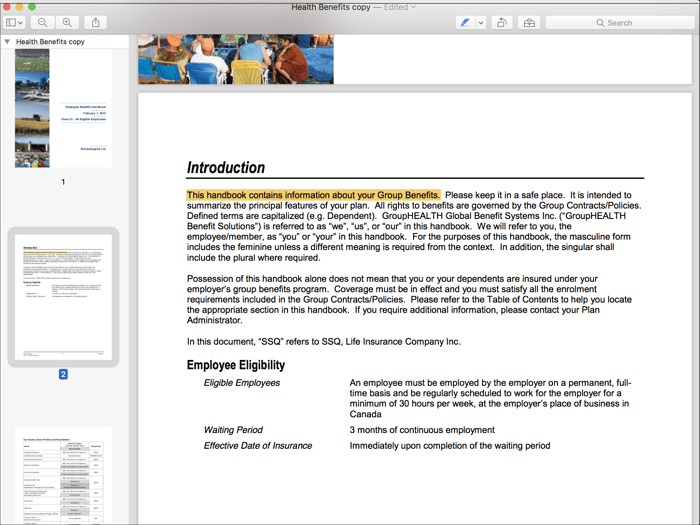
#6. Meisterhafter PDF-Editor
Es ist eine benutzerfreundliche Anwendung und führt perfekte Bearbeitungen an PDFs durch. Mit dieser Mac PDF-Software können Sie Texte ändern, Objekte erstellen und mit ausfüllbaren PDF-Formularen arbeiten.
Mithilfe dieser PDF-Bearbeitungssoftware für macOS können Sie außerdem jede Datei schneller in PDFs und umgekehrt konvertieren oder PDFs mithilfe einer hochmodernen Verschlüsselungstechnik vor anonymem Zugriff schützen.
Vorteile:
- Es ermöglicht Ihnen, die PDF-Dateien zu verschlüsseln
- Mehrere PDFs zu einer einzigen Datei zusammenführen
Nachteile:
- Es treten Betriebsprobleme beim Umgang mit großen PDFs auf
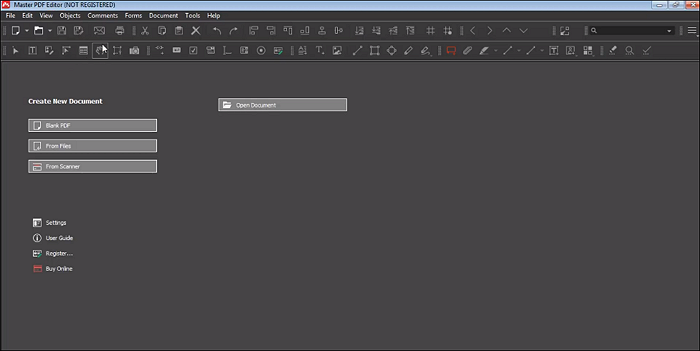
#7. Abbyy FineReader
Abbyy FineReader unterstützt Sie bei der präzisen Bearbeitung von PDFs auf dem Mac. Es erleichtert Ihnen die tägliche Arbeit beim Umgang mit PDFs für offizielle Zwecke. Diese PDF-Bearbeitungssoftware für Mac ist das beste Lesetool für PDFs und bietet unglaubliche Bearbeitungsoptionen.
Darüber hinaus können Sie mit diesem Tool mehrere Vorgänge an den PDFs durchführen und die Ansicht der PDFs Ihren Anforderungen entsprechend neu definieren. Die Dokumentstruktur und das Layout bleiben trotz der Änderungen erhalten.
Vorteile:
- PDFs anzeigen, bearbeiten und zusammenführen
- Teilen Sie die PDFs zur besseren Verwaltung in mehrere Teile auf
- Suchen und ersetzen Sie schnell die Texte in PDFs
Nachteile:
- Die Änderungen werden mit Verzögerung in PDFs angezeigt
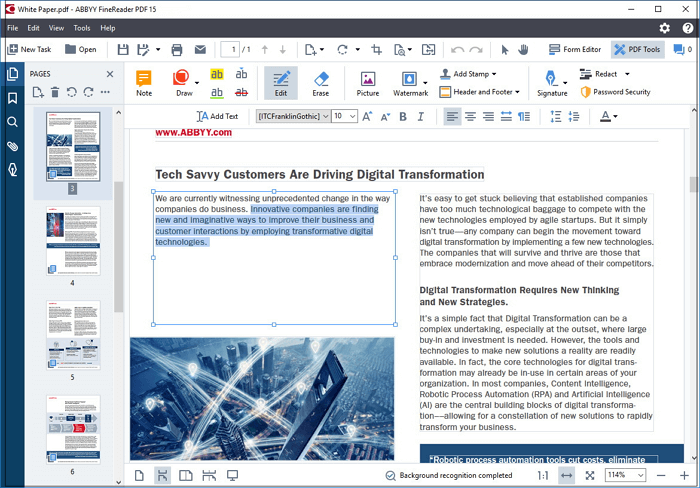
#8. PDF Pen Pro
PDFpen Pro ist ein interaktiver PDF-Editor für den Mac, mit dem Sie Korrekturen vornehmen, Objekte einfügen und PDFs mit Unterschriften einfügen können. Mit dieser App können Sie PDFs optimieren, indem Sie sie mit stilvollen Schriftarten, Farben und Größen anpassen.
Um interaktive PDFs zu erstellen, können Sie mit diesem Programm Kopf- und Fußzeilen sowie Wasserzeichen zu PDFs hinzufügen. Darüber hinaus können Sie PDFs weitere Daten hinzufügen, indem Sie Hyperlinks und Lesezeichen zu Referenzzwecken einfügen.
Vorteile:
- Sie können ausfüllbare Formulare erstellen
- Arbeiten Sie mit dem Cloud-Speicher, um die PDFs zu verwalten
Nachteile:
- Die kostenlose Testversion hat eingeschränkte Funktionen
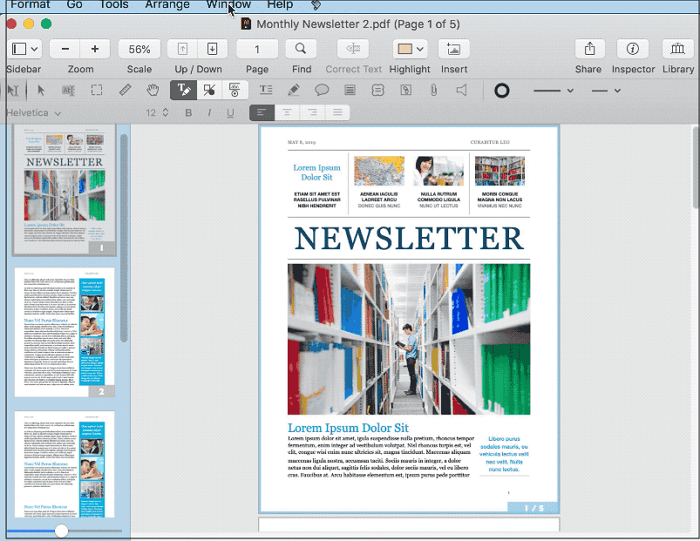
Abschluss
Sie hatten also eine aufschlussreiche Reise zum kostenlosen PDF-Editor für den Mac. Wählen Sie den perfekten Editor aus, der Ihren Anforderungen entspricht. Und wir hoffen, dass Ihnen dieser Beitrag weiterhelfen kann.
Häufig gestellte Fragen zum besten PDF-Editor für Mac
1. Gibt es einen PDF-Editor für Mac?
Ja, es gibt viele PDF-Editor-Programme für den Mac. Nachfolgend finden Sie einige Empfehlungen:
- Adobe Acrobat DC
- PDF Expert
- PDF Nomad
- Überfliegen
- Vorschau
- Meister-PDF-Editor
- Abbyy FineReader
- PDF Pen Pro
2. Gibt es einen wirklich kostenlosen PDF-Editor für Mac?
Ja. Es gibt einen wirklich kostenlosen PDF-Editor für den Mac, und dieser heißt Preview. Diese auf dem Mac vorinstallierte Freeware ermöglicht Ihnen einige grundlegende Aufgaben im Zusammenhang mit PDFs, wie Hervorheben, Einfügen von Text, Hinzufügen von Lesezeichen usw.
3. Wie bearbeitet man ein PDF-Dokument auf einem Mac?
So bearbeiten Sie eine PDF-Datei auf dem Mac über die Vorschau:
- Öffnen Sie Ihr PDF-Dokument mit Vorschau.
- Um PDFs zu markieren, können Sie auf das Symbol klicken, das wie ein Bleistift in einem Kreis aussieht. Außerdem können Sie verschiedene Tools verwenden, um Text zu bearbeiten, zu unterstreichen, zu zeichnen und mehr in der PDF-Datei.
- Klicken Sie anschließend auf „Datei“ > „Speichern“, um die bearbeitete PDF-Datei zu exportieren.
Weitere Artikel & Tipps:
-
So konvertieren Sie OXPS ganz einfach in PDF
![author-Maria]() Maria / 2024-11-07
Maria / 2024-11-07 -
Durchstreichen in PDF in 3 einfachen Schritten
![author-Maria]() Maria / 2024-03-20
Maria / 2024-03-20
-
Konvertierung von XFA in normales PDF in 3 Schritten
![author-Maria]() Maria / 2024-03-20
Maria / 2024-03-20 -
Beste Anleitung zum Komprimieren von PDF auf die gewünschte Größe (kostenlos)
![author-Maria]() Maria / 2025-01-20
Maria / 2025-01-20

EaseUS PDF Editor
- Den Bildschirm mit Audio aufnehmen
- Die Webcam aufnehmen
- Die PC-Spiele reibungslos aufnehmen
Hot Artikel